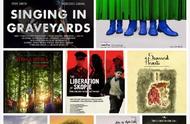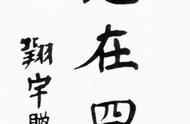Python自动化的第一步是先学好Python基础,可能不需要学到程序员那种水平,但是起码要对Python语法有一定了解。
Python基础学习内容如下:
Python相关库:
名称 | 是否有表格 | 更新状况 | 链接 |
openpyxl | 有表格 | 一直在更新 | https://openpyxl.readthedocs.io/en/stable/ |
xlsxwriter | 有表格 | 一直在更新 | https://xlsxwriter.readthedocs.io/ |
xlrd | 没有表格 | 2017年后未更新 | https://xlrd.readthedocs.io/en/latest/ |
xlwt | 没有表格 | 2017年后未更新 | https://xlwt.readthedocs.io/en/latest/ |
以openpyxl为例 快速入门
from openpyxl import Workbook
# 1.创建一个Workbook
wb = Workbook()
#2.获取一个工作sheet
class="n">sheet = wb.active
#3.添加数据
sheet['A1']='hello itcast'
class="kn">import datetime
sheet['A2'] = datetime.datetime.now()
#4.保存excel
wb.save('hello.xlsx')

设置属性
from openpyxl import Workbook

#1.创建一个workbook
wb = Workbook()
#1.1.设置文档的属性标题
wb.properties.title = '传智播客'
# 1.2 主题
wb.properties.subject='Python办公自动化'
# 1.3 类别
wb.properties.category='公开课'
# 1.4 关键字
wb.properties.keywords='黑马程序员'
# 1.5 作者
wb.properties.creator='itcast'
# 1.6 语言
wb.properties.language='中文'
# 1.7 备注描述
wb.properties.description='欢迎来到黑马程序员学习'
#2.保存
wb.save('02-property.xlsx')
创建sheet

from openpyxl import Workbook
#1.创建workbook
wb = Workbook()
#2.获取一个sheet
sheet = wb.active
#3.新建一个sheet
sheet_salary=wb.create_sheet('工资')
#创建一个sheet 并放在工作表第1的位置
sheet_emp=wb.create_sheet(title='人员',index=0)
#4.保存
wb.save('03-create-sheet.xlsx')
插入数据

# 1.指定单元格写入数据
sheet['A1']='hello'
sheet['A2']='itheima’
sheet.append(['itcast'])
#Usage: cell(row=15, column=1, value=5)
sheet.cell(row=3,column=1,value=31)
#2.循环写入数据
for i in range(1,11):
sheet.cell(row=i,column=2,value=i)
for j in range(1,11):
sheet.cell(row=15,column=j,value=j*10)
#3.批量写入数据
for rc in sheet['A19':'D22']:
for cell in rc:
cell.value=‘黑马程序员'
单元格操作
# 1.添加数据
for i in range(1,11):
sheet.cell(row=i,column=1,value=i)
# 2.插入计算公式
sheet['A11']='=SUM(A1:A10)'
# 3.合并单元格
# Range is a cell range (e.g. A1:E1)
sheet.merge_cells('B1:B10')
# 4.取消合并单元格
sheet.unmerge_cells('B1:B10')
# 5.移动单元格
sheet.move_range('A1:A10',rows=5,cols=5)
读取excel和数据
from openpyxl import load_workbook
#读取已有excel
wb = load_workbook('会员信息.xlsx')
sheet = wb.active
# sheet = wb.get_sheet_by_name(wb.sheetnames[0])
#获取某一个数据
cell = sheet['A1']
print(cell.value)
#获取一行数据
rows = sheet[1]
for row in rows:
print(row.value)
#获取一列数据
cols = sheet['A']
for col in cols:
print(col.value)
#获取多行多列数据
rcs = sheet['A1:M11']
for rc in rcs:
for cell in rc:
print(cell.value)
图表

from openpyxl import Workbook
from openpyxl.chart import (
PieChart,
Reference
)
#组织数据
data = [
['门店', '售卖量'],
['金燕龙店', 110],
['昌平店', 140],
['顺义店', 188]
]
#创建workbook 获取sheet
wb = Workbook()
ws = wb.active
#追加数据
for row in data:
ws.append(row)
#创建饼状图
pie = PieChart()
#说明
labels = Reference(ws, min_col=1, min_row=2, max_row=4)
#数据
data = Reference(ws, min_col=2, min_row=1, max_row=4)
pie.add_data(data, titles_from_data=True)
pie.set_categories(labels)
pie.title = "北京地区售卖情况"
ws.add_chart(pie, "D1")
#保存
wb.save("07-charts.xlsx")
合并Excel
- 1.安装Faker pip install faker
- 2.生成假数据
- 3.合并excel
import os
from openpyxl import load_workbook,Workbook
#1.获取当前目录的所有excel文件
excel_list = []
excel_files = os.listdir(os.getcwd())
for excel in excel_files:
if excel.endswith(".xlsx"):
excel_list.append(excel)